各製品の資料を入手。
詳細はこちら →Klipfolio でのCSV に接続されたビジュアライゼーションを作成
CData Connect Server を使用してKlipfolio からCSV に接続し、リアルタイムCSV のデータを使用してカスタムビジュアライゼーションを作成します。
最終更新日:2022-03-05
こんにちは!ウェブ担当の加藤です。マーケ関連のデータ分析や整備もやっています。
Klipfolio は、チームやクライアント向けのリアルタイムダッシュボードを構築するための、オンラインダッシュボードプラットフォームです。CData Connect Server と組み合わせると、ビジュアライゼーションやレポートなどのためにCSV のデータにアクセスできます。この記事では、Connect Server でCSV の仮想データベースを作成し、Klipfolio でCSV のデータからビジュアライゼーションを構築する方法を説明します。
CData Connect Server は、CSV に純粋なMySQL インターフェースを提供し、ネイティブにサポートされているデータベースにデータを複製することなくKlipfolio のリアルタイムCSV のデータからレポートを作成できるようにします。ビジュアライゼーションを作成すると、Klipfolio はデータを収集するためのSQL クエリを生成します。CData Connect Server は、最適化されたデータ処理を使用してサポートされているすべてのSQL 操作(フィルタ、JOIN など)をCSV に直接プッシュし、サーバーサイドの処理を利用して、要求されたCSV のデータを素早く返します。
CSV のデータの仮想MySQL データベースを作成
CData Connect Server は、簡単なポイントアンドクリックインターフェースを使用してAPI を生成します。
- Connect Server にログインし、「Databases」をクリックします。

- 「Available Data Sources」から「CSV」を選択します。
-
必要な認証プロパティを入力し、CSV に接続します。
CSV 接続プロパティの取得・設定方法
DataSource プロパティにローカルフォルダ名を設定します。
.csv、.tab、.txt ではない拡張子のファイルを扱う場合には、IncludeFiles 使用する拡張子をカンマ区切りで設定します。Microsoft Jet OLE DB 4.0 driver 準拠の場合にはExtended Properties を設定することができます。別の方法として、Schema.ini ファイルにファイル形式を記述することも可能です。
CSV ファイルの削除や更新を行う場合には、UseRowNumbers をTRUE に設定します。RowNumber はテーブルKey として扱われます。
Amazon S3 内のCSV への接続
URI をバケットおよびフォルダに設定します。さらに、次のプロパティを設定して認証します。
- AWSAccessKey:AWS アクセスキー(username)に設定。
- AWSSecretKey:AWS シークレットキーに設定。
Box 内のCSV への接続
URI をCSV ファイルを含むフォルダへのパスに設定します。Box へ認証するには、OAuth 認証標準を使います。 認証方法については、Box への接続 を参照してください。
Dropbox 内のCSV への接続
URI をCSV ファイルを含むフォルダへのパスに設定します。Dropbox へ認証するには、OAuth 認証標準を使います。 認証方法については、Dropbox への接続 を参照してください。ユーザーアカウントまたはサービスアカウントで認証できます。ユーザーアカウントフローでは、以下の接続文字列で示すように、ユーザー資格情報の接続プロパティを設定する必要はありません。
SharePoint Online SOAP 内のCSV への接続
URI をCSV ファイルを含むドキュメントライブラリに設定します。認証するには、User、Password、およびStorageBaseURL を設定します。
SharePoint Online REST 内のCSV への接続
URI をCSV ファイルを含むドキュメントライブラリに設定します。StorageBaseURL は任意です。指定しない場合、ドライバーはルートドライブで動作します。 認証するには、OAuth 認証標準を使用します。
FTP 内のCSV への接続
URI をルートフォルダとして使用されるフォルダへのパスが付いたサーバーのアドレスに設定します。認証するには、User およびPassword を設定します。
Google Drive 内のCSV への接続
デスクトップアプリケーションからのGoogle への認証には、InitiateOAuth をGETANDREFRESH に設定して、接続してください。詳細はドキュメントの「Google Drive への接続」を参照してください。

- 「 Test Database 」をクリックします。
- 「Permission」->「 Add」とクリックし、適切な権限を持つ新しいユーザー(または既存のユーザー)を追加します。
コネクションが作成されたら、Klipfolio からCSV に接続することができます。
Klipfolio からCSV に接続
以下のステップでは、Klipfolio からCData Connect Server に接続して新しいCSV のデータソースを作成する方法の概要を説明します。
- Klipfolio を開きます。
- 「Data Sources」で「」をクリックして新しいデータソースを追加します。
- MSSQL をService として検索して選択します。

- 「Create a custom MSSQL data source」をクリックします。
- MySQL 接続プロパティを設定してデータソースを構成します。
- MSSQL 接続プロパティを設定してデータソースを構成します。
- Host:接続するCData Connect Serverインスタンス、例:CONNECT_SERVER_URL
- Port:1433
- Database: データベース (例 CSV1)
- Driver:MS SQL
- Username:Connect Server ユーザー
- Password:上記のユーザーのパスワード
- SQL Query:データを取得するためのクエリ(例:SELECT * FROM Customer)
- 「Include column headers」チェックボックスをオンにします。
- サーバー側でSSL/TLS を有効にしている場合は、「Use SSL/TLS」チェックボックスをオンにします。

- データモデルを構築する前に「Get data」をクリックしてCSV のデータをプレビューします。
データモデルを構築
データを取得したら、「Model your data」チェックボックスを選択して「Continue」をクリックします。新しいウィンドウでデータモデルを構築します。
- 使用するすべてのカラムがモデルに含まれていることを確認します。
- モデルに名前を付けます。
- (オプション)Description を設定します。
- 「Header in row」を1に設定します。
- 「Exclude data before row」のトグルをクリックして値を2 に設定します。
- 「Save and Exit」をクリックします。
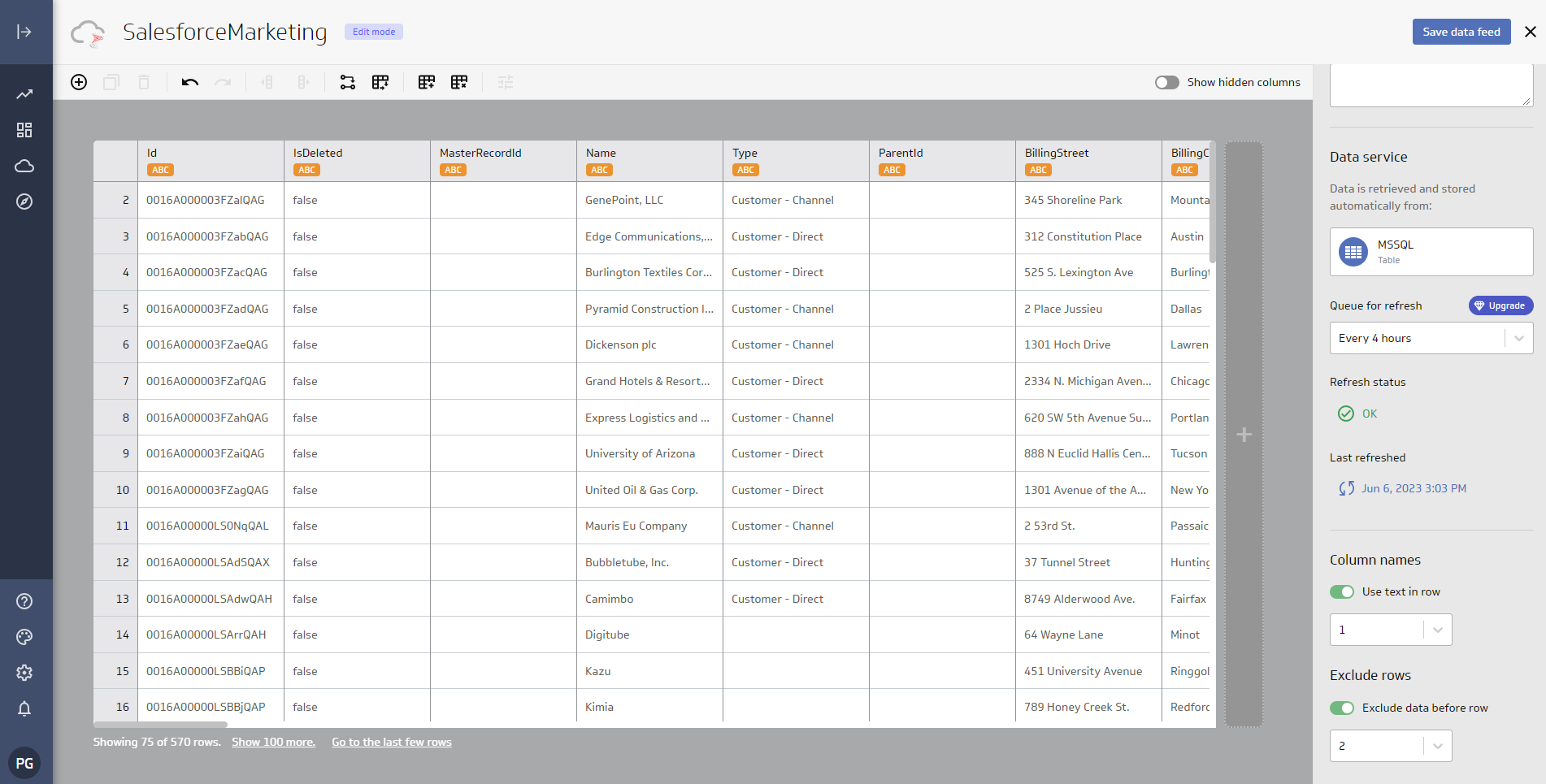
Metric を作成する
データがモデル化されたことで、ダッシュボードやレポートなどのKlipfolio プラットフォームで使用されるデータのMetric(またはビジュアライゼーション)を作成することができるようになりました。
- 「Create metrics」をクリックします。
- データソースを選択します。
- Metric の値とデフォルトの集計を選択します。
- セグメントを選択します。
- 日時を選択します。
- データのシェイプを選択します。
- 表示設定を構成します。
- Save をクリックします。

- Metric に移動し、ビジュアライゼーションをさらに設定します。

アプリケーションからCSV のデータへのSQL アクセス
これで、リアルタイムCSV のデータから作成されたMertic ができました。新しいダッシュボードに追加したり共有したりすることができます。これでCSV を複製することなく、より多くのデータソースや新しいビジュアライゼーション、レポートを作成することができます。
アプリケーションから直接250+ SaaS 、ビッグデータ 、NoSQL ソースへのSQL データアクセスを取得するには、CData Connect Server を参照してください。





